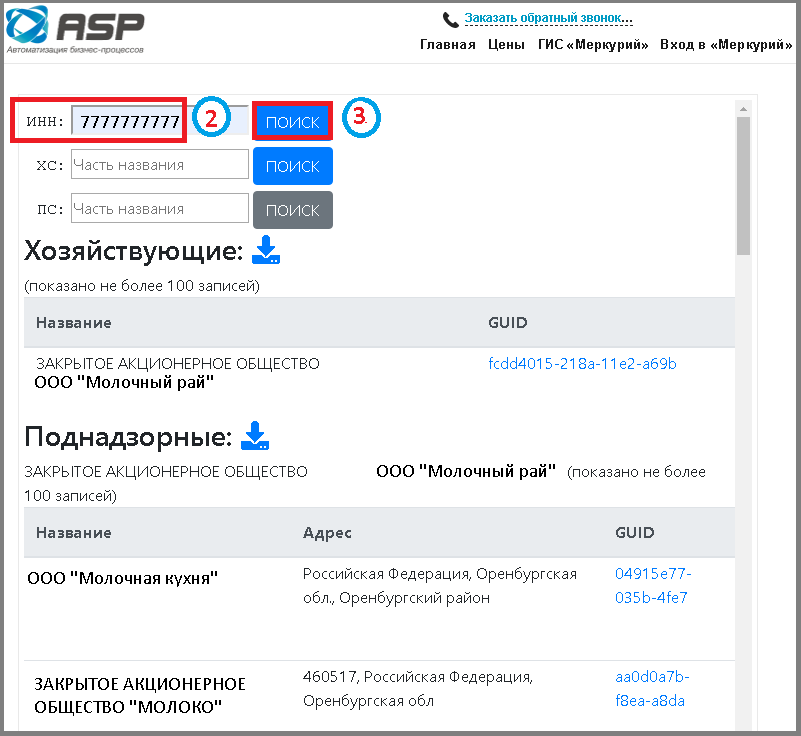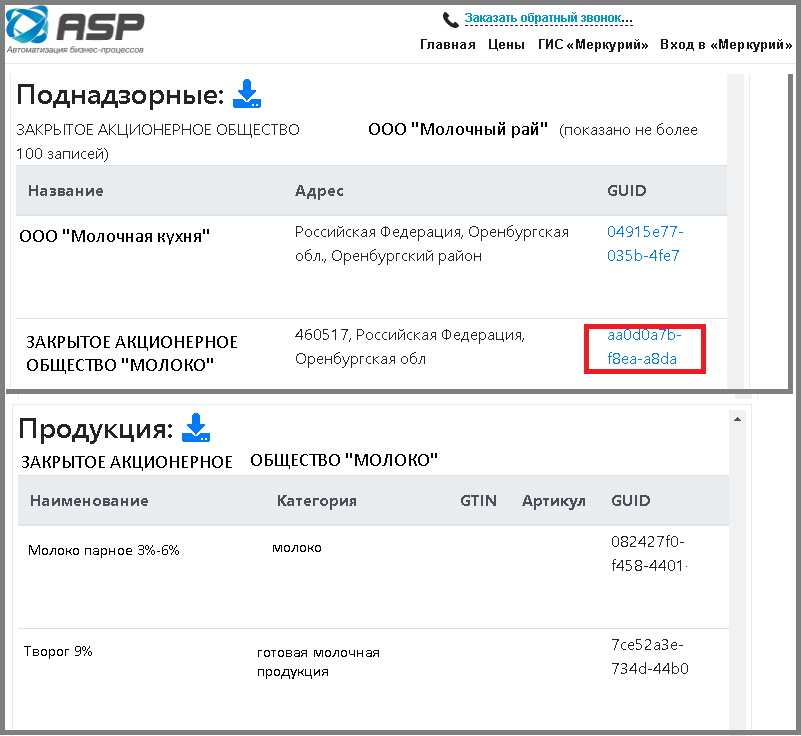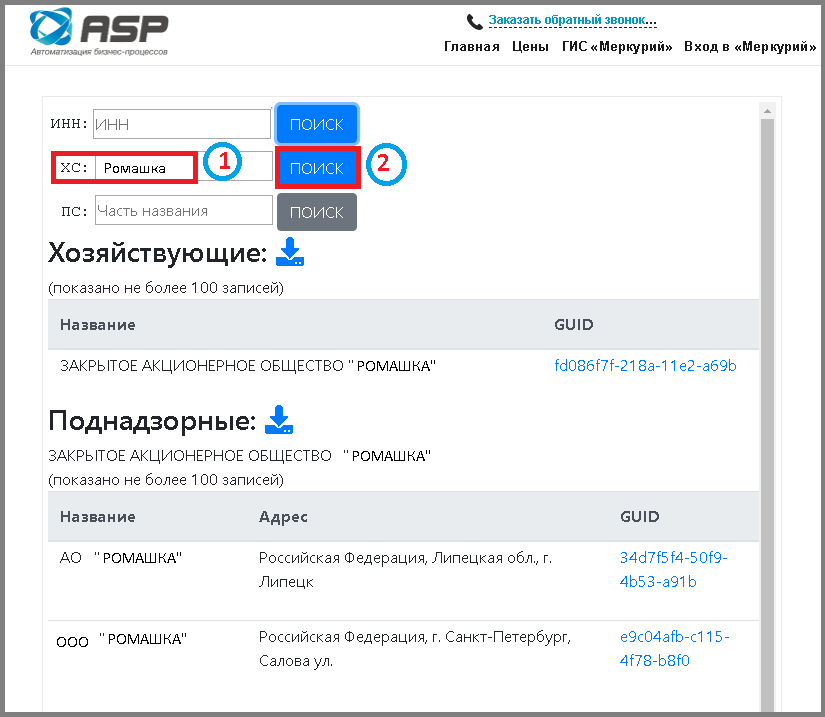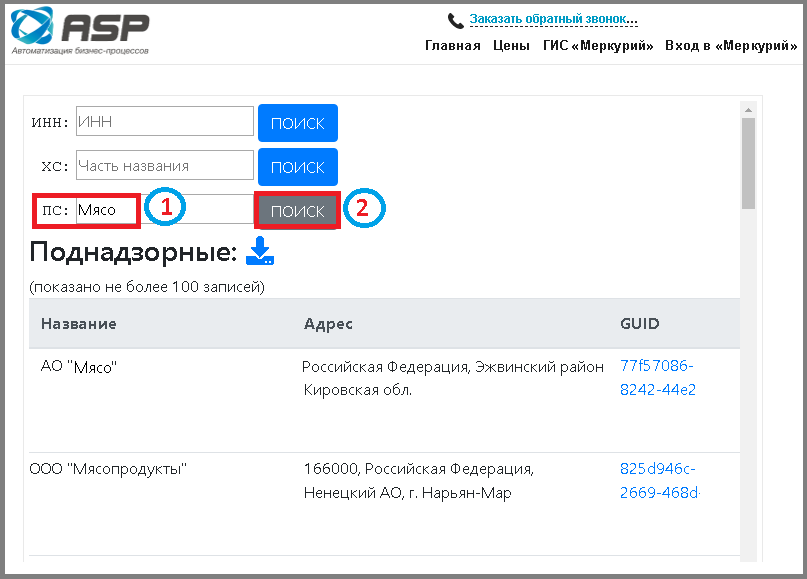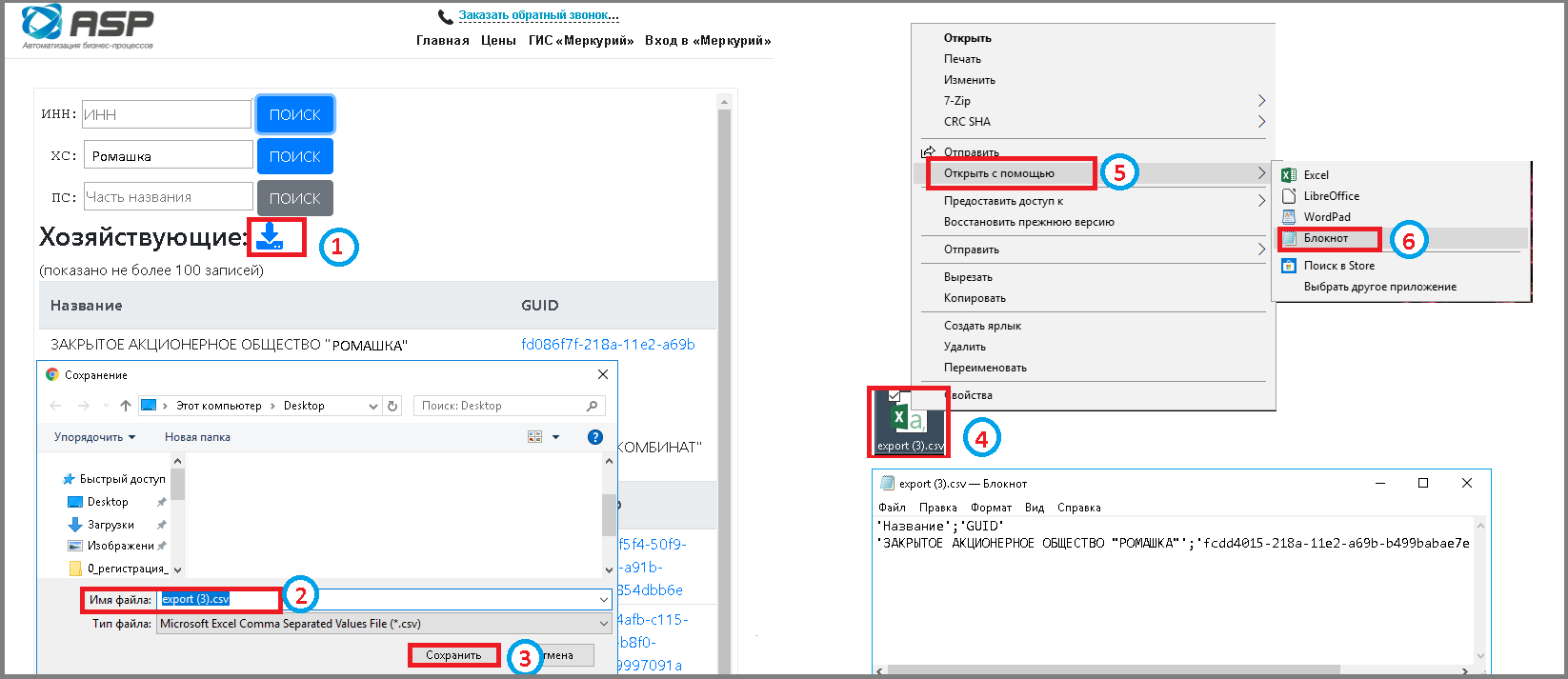2 сервис поиск в меркурий: различия между версиями
Shihov (обсуждение | вклад) Нет описания правки |
Shihov (обсуждение | вклад) м Shihov переименовал страницу 1 основная инструкция:4 шаблоны заявлений:2 сервис поиск в меркурий в 2 сервис поиск в меркурий: Автоматическое переименование |
(нет различий)
| |
Версия от 23:29, 24 февраля 2025
= Сервис поиск в Меркурий =
'[[https://youtu.be/F9r3kArdvDI Видеоинструкция]]
'
Бесплатный сервис поможет быстро найти информацию о клиентах и производителях - введут ли данные организации деятельность в Меркурий, сколько поднадзорных у них и по каким адресам они зарегистрированы. Также узнать, какая продукция у производителей уже зарегистрирована в Меркурий, с какими ГУИДами и GTIN.
Указав ИНН или часть названия организации или поднадзорного, Вы получите всю выше указаную информацию.
= Поиск в Меркурий по ИНН =
- Перейти по ссылке: [Поиск в Меркурий АСП]. - В поле "ИНН" укажите ИНН организации, по которой будет производится поиск данных в Меркурий.
- Нажмите кнопку
'"Поиск"
' => Ниже отобразится информация по хозяйствующему субъекту (основной организации) и всем зарегистрированным поднадзорным объектам (представительства,точки доставки, магазины, склады...), но не более 100 записей.
В столбце "ГУИД" кликнуть по поднадзорному объекту => Ниже отобразится список зарегистрированной продукции.
= Поиск в Меркурий по ХС =
- В поле "ХС" укажите наименование или часть наименования хозяйствующего субъекту (основной организации), по которому будет производится поиск данных в Меркурий.
- Нажмите кнопку
'"Поиск"
' => Ниже отобразится организация (или несколько), соответствующая параметру поиска и поднадзорные.
= Поиск в Меркурий по ПС =
- В поле "ПС" укажите наименование или часть наименования поднадзорного организации(представительства,точки доставки, магазины, склады...), по которому будет производится поиск данных в Меркурий.
- Нажмите кнопку
'"Поиск"
' => Ниже отобразится список поднадзорных объектов, соответствующих параметру поиска.
Данные по хозяйствующим субъектам, поднадзорным объектам и зарегистрированным товарам можно скачать отдельными файлами и при необходимости вывести на печать, для этого:
- В нужном разделе нажать кнопку
'"Скачать"
'.
- Выбрать место хранения и при желании изменить наименование.
- Нажать кнопку
'"Сохранить"
'.
- Кликнуть правой кнопкой мышки по скаченному файлу. - Выбрать пункт "Открыть с помощью", кликнув на него. - Выбрать программу для открытия (например, "Блокнот"), кликнув на строку.